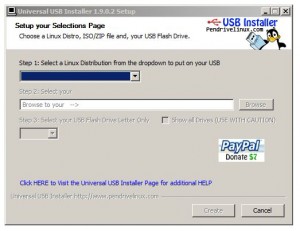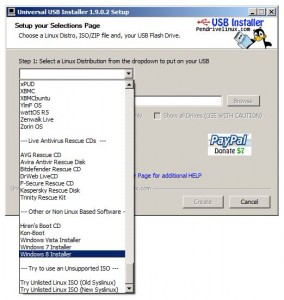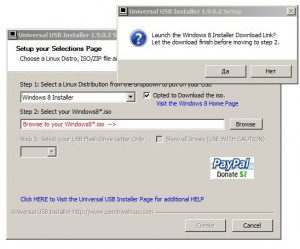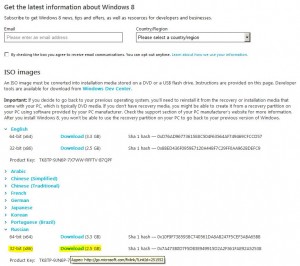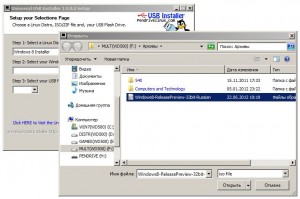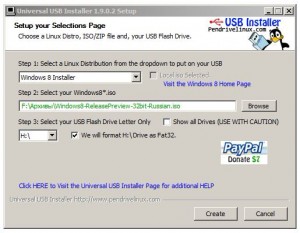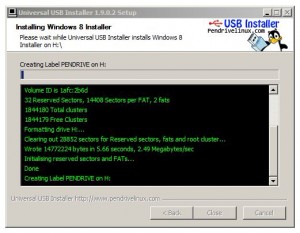Небольшая инструкция о том, как установить Windows 8 на ноутбук или компьютер, используя USB диск с подготовленным дистрибутивом данной операционной системы.
Для установки понадобится флешка не менее 4 Гигабайт (для 32bit); ноутбук (компьютер) со свободным дисковым пространством не менее 15 Гигабайт (лучше больше); опционально высокоскоростное подключение к интернет.
Подготовка загрузочной флешки для установки Windows 8
Для начала нам понадобится подготовить флешку с инсталлятором для установки Windows 8 на компьютер, ноутбук.
Скачиваем программу Universal-USB-Installer с сайта разработчика — Universal-USB-Installer. Маленькую, но очень полезную утилиту для создания USB установщиков для различных операционных систем начиная от Linux- Ubuntu, Puppi, Aurora и заканчивая Trinity Rescue Kit и Windows 8 Installer.
Переходим на сайт разработчика- жмём кнопку DOWNLOAD.
Далее, скачав, соглашаемся с пользовательским условием. В следующем меню выбираем Windows 8 Installer, как на рисунке ниже.
Выбрав нужный компонент в меню программы, ставим галочку в чекбокс справа от меню — Opted to Download the iso.
В появившемся окне, при активации чекбокса- — Launch the Windows 8 Installer Download Link?, жмём Да. Нам предлагают перейти на страницу закачки ISO образа Windows 8.
Открывается браузер на странице загрузки Windows 8 — Windows 8 Release Preview ISO images. Выбираем нужную версию OC — русский язык и дистрибутив — мне нужна версия 32bit. Для установки Windows 8 с флешки 64 bit понадобится уже флешка размером не менее 8 Гигабайт.
Жмём на ссылку DOWNLOAD. Скачиваем образ системы, попутно записываем серийный номер для нашей версии Windows- Product Key: TK8TP-9JN6P-7X7WW-RFFTV-B7QPF.
Самое время вставить USB flash (флеш-диск) в компьютер. Флешка будет форматироваться, поэтому важной информации на ней быть не должно!
После завершения загрузки, в программе Universal-USB-Installer указываем на скачанный образ операционной системы. Для этого нажимаем кнопку browse в меню программы (step 2:) и выбираем скачанный образ.
Затем в меню step 3: выбираем нашу флешку. Ставим чекбокс- галку «We will format H:\». Должно получиться следующее.
Затем жмём кнопку: Create. В окошке с перебором действий жмём — Да.
Процесс пошёл…программа копирует файлы дистрибутива на флеш-диск.
Копирование файлов длится достаточно долго.
После завершения копирования закрываем программу и извлекаем USB drive из компьютера. Загрузочный Flash Drive готов.
Установку Windows проводим стандартно: выбираем загрузочным устройством (в bios или во время инициализации материнской платы кнопками f8(f9)) подготовленную нами флешку. И далее по известному сценарию установки Windows. Удачи!